Ratkaisuja yleisten WhatsApp ei toimi -ongelmien korjaamiseen
7. maaliskuuta 2022 • Arkistoitu vastaanottajalle: Hallinnoi sosiaalisia sovelluksia • Todistettuja ratkaisuja
Kuitenkin niin mahtavaa kuin se onkin, on silti joitain bugeja, jotka voivat vaivata sinua silloin tällöin. Älä panikoi, jos tämä kuulostaa sinulta. Nämä ongelmat ovat enimmäkseen yleisiä ongelmia, jotka on helppo korjata, ja jopa tekniikasta haastava ihminen voi tehdä sen, ei ongelmaa.
- 1: Ei voi muodostaa yhteyttä WhatsAppiin
- 2: Ei voi lähettää tai vastaanottaa viestejä
- 3: Saapuvat viestit viivästyneet
- 4: Yhteystiedot eivät näy WhatsAppissa
- 5: WhatsApp kaatuu
1: Ei voi muodostaa yhteyttä WhatsAppiin
Tämä on luultavasti yleisin ongelma WhatsApp-käyttäjille. Jos huomaat yhtäkkiä et saa viestejä, valokuvia tai videoita viestisovelluksen kautta, se tarkoittaa todennäköisesti sitä, että älypuhelimesi ei ole yhteydessä Internetiin. Internet-palveluntarjoajassasi voi olla palveluhäiriöitä tai puhelimesi vastaanotin on hieman hämärässä.
Voit korjata tämän ongelman kokeilemalla jotakin seuraavista:
- • Varmista, että WiFi ei ole pois käytöstä, kun älypuhelimesi siirtyy lepotilaan.
- • Jos käytät WiFi-yhteyttä, vaihda modeemin ja/tai lähettimen yhteys.
- • Aseta älypuhelimesi "lentokonetilaan" ja poista se käytöstä – katso, voitko nyt muodostaa Internet-yhteyden. Voit ratkaista tämän siirtymällä kohtaan Asetukset > WiFi > Lisäasetukset > Aseta Wi-Fi päällä lepotilassa -asetukseksi Aina.
- Varmista, että et ole aktivoinut WhatsAppin rajoitettua taustatiedonkäyttöominaisuutta "Datan käyttö" -valikosta.
- Päivitä ohjelmisto tai asenna sovellus uudelleen puhelimeen.
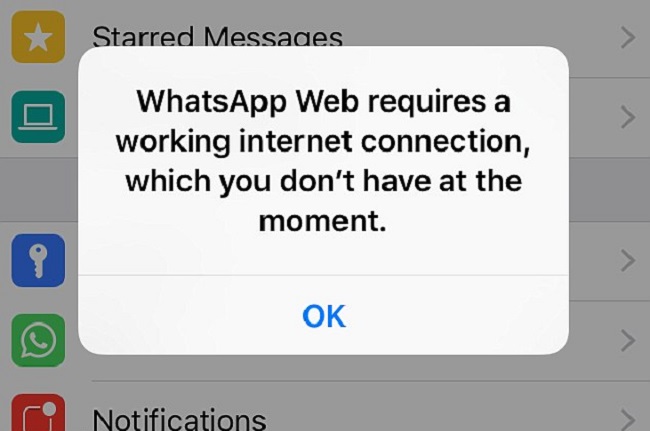
2: Ei voi lähettää tai vastaanottaa viestejä
Suurin syy, miksi et voi lähettää tai vastaanottaa viestejä, on se, että WhatsApp ei muodosta yhteyttä Internetiin. Jos olet todella varma, että puhelimesi on yhteydessä Internetiin ja tämä WhatsApp-ongelma jatkuu edelleen, se johtuu todennäköisesti alla olevista syistä (kaikkia ei voida korjata):
- • Puhelimesi on käynnistettävä uudelleen. Sammuta se, odota noin 30 sekuntia ennen kuin käynnistät laitteen uudelleen.
- • Henkilö, jolle yrität lähettää viestin, esti sinut. Jos näin on, et voi tehdä mitään - sinun on välitettävä viestisi tekstiviestillä tai sähköpostitse.
- • Et suorittanut alkuvahvistuksen vaiheita. Katso miten täältä: Android | iPhone | Windows Phone | Nokia S40 | BlackBerry | Nokia S60 | BlackBerry 10
- • Väärin muotoiltu yhteystieto. Olet luultavasti väärin tallentanut yhteystietosi numeron väärässä muodossa. Voit korjata tämän muokkaamalla hänen yhteystietomerkintöjään
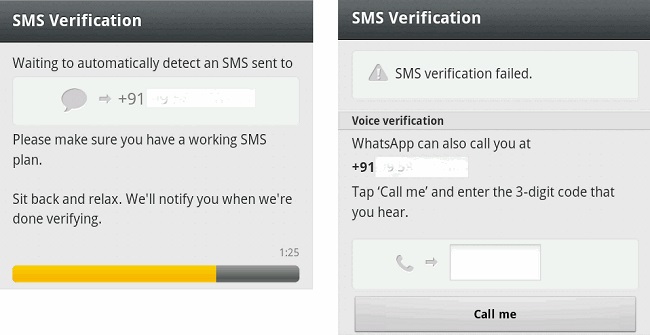
3: Saapuvat viestit viivästyneet
Monet haluaisivat kutsua tätä "kuoleman sinisiksi punkeiksi". Jos viestissäsi on yksi harmaa rasti, se tarkoittaa, että viestisi on lähetetty, mutta sitä ei ole toimitettu. Tämä tarkoittaa, että vastaanottaja ei saa viestejäsi heti lähetyksen jälkeen. On kolme tapaa ratkaista tämä WhatsApp-ongelma:
- • Varmista, että älypuhelimessa on Internet-yhteys. Voit tarkistaa tämän nopeasti avaamalla Internet-selaimen ja odottamalla kotisivun latautumista. Jos ei, se tarkoittaa, että sinun on muodostettava Internet-yhteys.
- • Poista "Rajoitetut taustatiedot" käytöstä. Etsi vaihtoehto täältä: Asetukset > Tiedonkäyttö > WhatsApp-tiedonkäyttö > poista valinta kohdasta Rajoita taustatietoja .
- • Palauta sovellusasetukset valitsemalla Asetukset > Sovellukset > Valikkopainike > Nollaa sovellusasetukset . Tämän pitäisi palauttaa kaikki WhatsApp-asetukset oletusarvoihinsa.
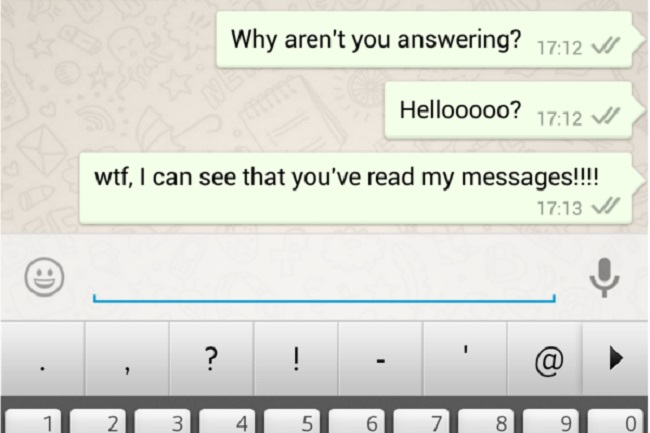
4: Yhteystiedot eivät näy WhatsAppissa
Oletko koskaan miettinyt, miksi jotkin yhteystietosi eivät näy WhatsApp-yhteystietoluettelossasi? Tämä on jatkuva pieni häiriö, jonka voit korjata nopeasti:
- • Merkitse yhteystietosi näkyviksi tai näkyviksi, jotta ne näkyvät WhatsApp-osoitekirjassasi. Voit myös yrittää päivittää sovelluksen poistamalla sovelluksen välimuistin.
- • Varmista, että yhteystietonumero on oikea - WhatsApp ei pysty tunnistamaan käyttäjää, jos yhteystietoluetteloosi tallentamasi puhelinnumero on väärä.
- • Varmista heiltä, käyttävätkö he WhatsAppia. Heillä ei ehkä ole tai rekisteröitynyt käyttämään sovellusta, minkä vuoksi yhteystietojasi ei näytetä.
- • Käytä aina uusinta WhatsApp-versiota.
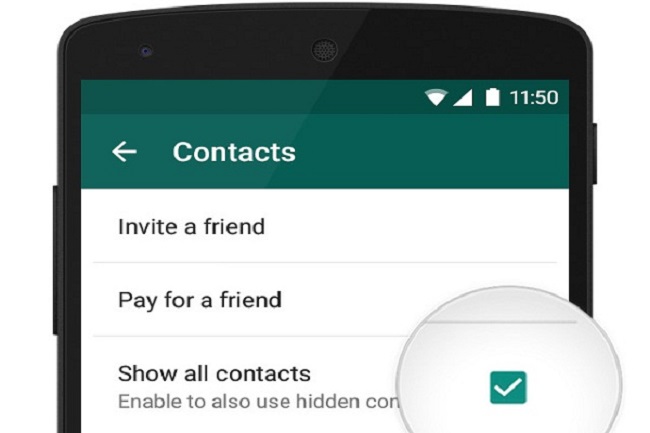
5: WhatsApp kaatuu
Tämä on harvinaisin yleinen ongelma WhatsAppille. Ongelma aiheuttaa sen, että et voi avata viestejäsi huolimatta useista yrityksistä käynnistää sovellus. Jos WhatsApp ei toimi niin kuin pitäisi, toimi seuraavasti:
- • Poista ja asenna viestisovellus uudelleen.
- • Muuta Facebook Sync -asetuksiasi, koska Facebook-sovellus saattaa asettaa valtavan kilpailun WhatsApp-sovelluksesi kanssa. Varmista, että osoitekirjaasi on järjestetty oikein, jotta nämä kaksi sovellusta eivät taistele keskenään.
- • Päivitä WhatsApp uusimmilla päivityksillä.
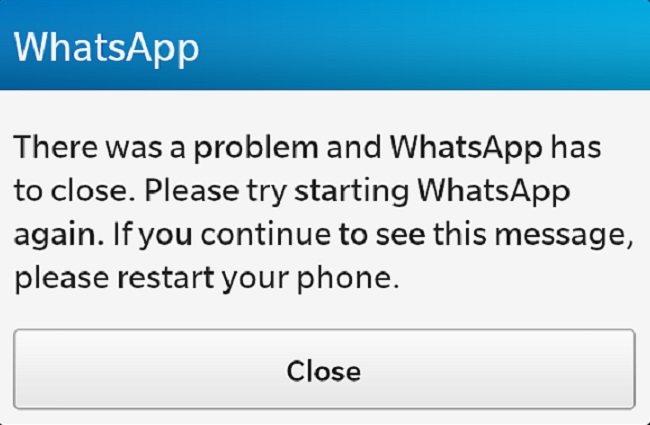
Kuten näet, sinun ei tarvitse olla hämmentynyt, kun WhatsApp ei toimi niin kuin sen pitäisi. Tietenkin sinun tulee diagnosoida ongelma huolellisesti varmistaaksesi, että oikeat korjaustoimenpiteet suoritetaan. Yllä osoittamani vaiheet ovat todella helppoja tehdä itse, mutta jos et voi korjata sitä näillä yksinkertaisilla vaiheilla, jokin on saattanut mennä todella pieleen ja tarvitset jonkun muun tarkistamaan sen puolestasi.
Saatat myös pitää
WhatsApp-vinkkejä ja temppuja
- 1. Tietoja WhatsAppista
- Vaihtoehto WhatsApp
- WhatsApp-asetukset
- Vaihda puhelinnumero
- WhatsApp näyttökuva
- Lue WhatsApp-ryhmäviesti
- WhatsApp soittoääni
- WhatsApp nähty viimeksi
- WhatsApp Tikit
- Parhaat WhatsApp-viestit
- WhatsApp-tila
- WhatsApp-widget
- 2. WhatsApp-hallinta
- WhatsApp PC:lle
- WhatsApp taustakuva
- WhatsApp hymiöt
- WhatsApp-ongelmat
- WhatsApp roskaposti
- WhatsApp ryhmä
- WhatsApp ei toimi
- Hallitse WhatsApp-yhteystietoja
- Jaa WhatsApp-sijainti
- 3. WhatsApp Spy

James Davis
henkilöstön toimittaja